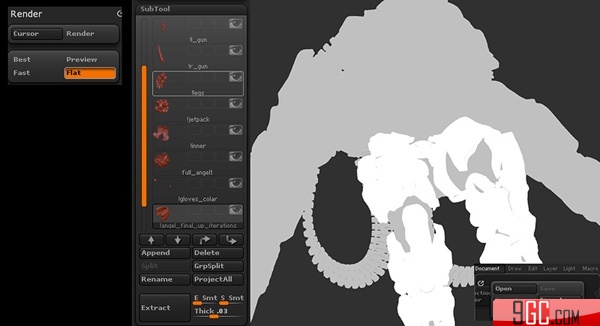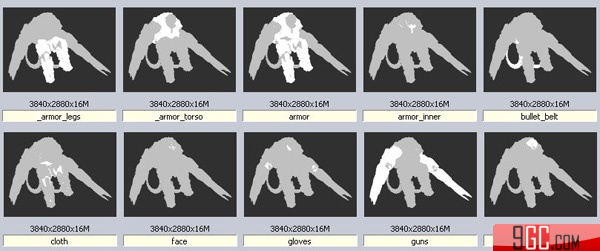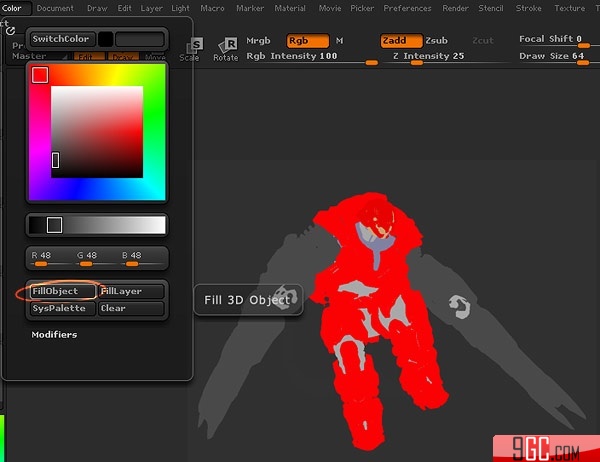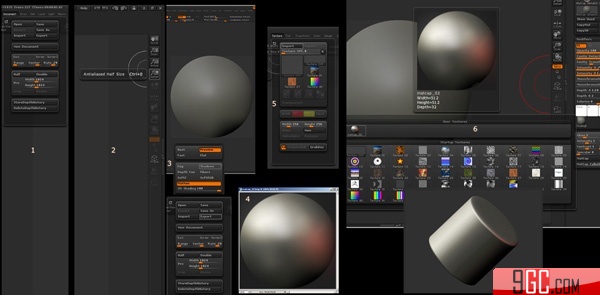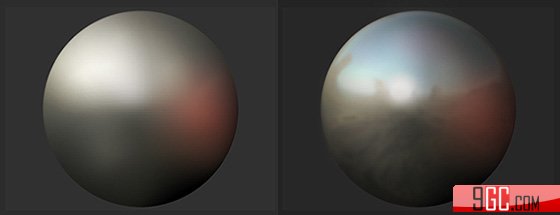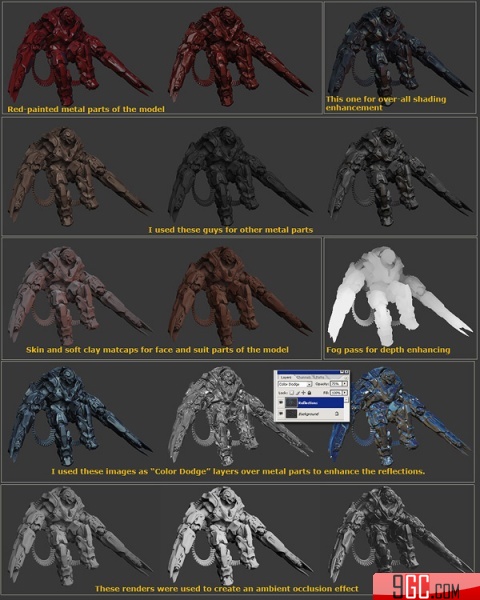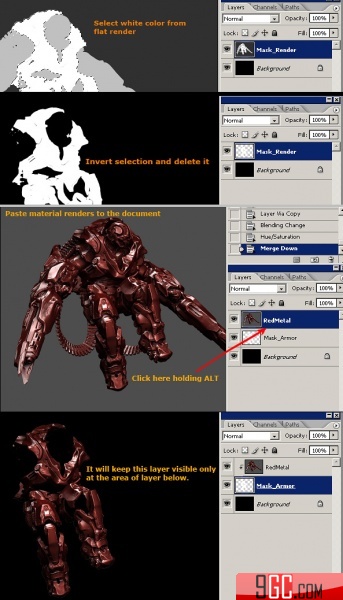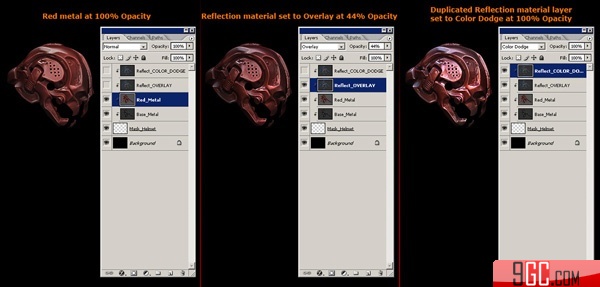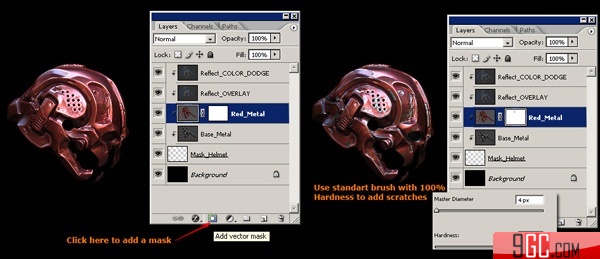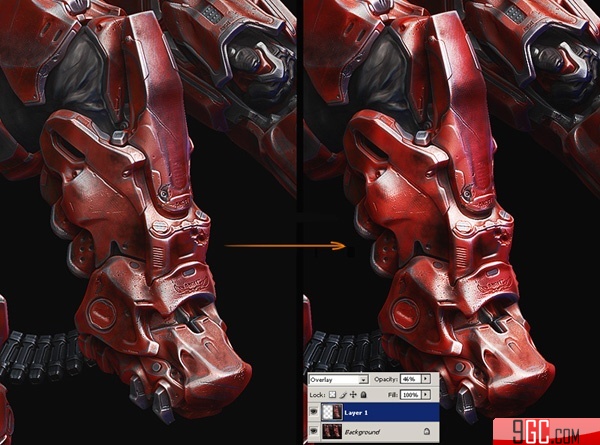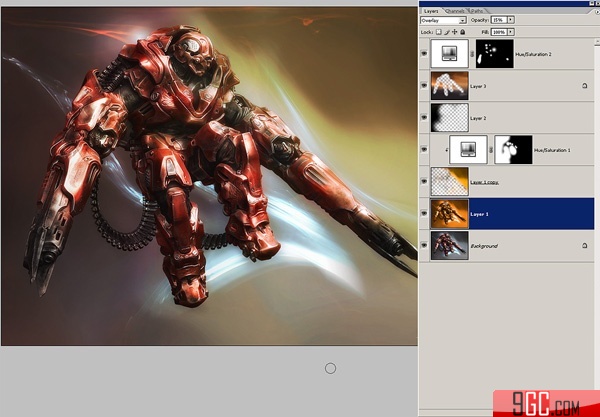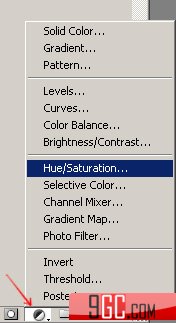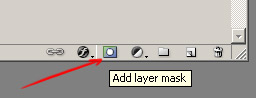火红天使之高级分层渲染流程
嗨大家好!
这个是为GNOMON Gallery Show: COGNOSCO而创作的一副CG作品。
我使用的是我从前创作的“天使”模型,只是重新渲染了一次。下面是我的最终效果:
我也编写了一篇关于如何使用ZBrush和Photoshop来创作创作够酷的渲染图的教程。
让我们开始吧。
创建新的文件大小为你最后想要图像的2倍大小。我每次在zbrush中渲染任何模型每次都这么做,因为在最后我缩小一半大小的图像来消除锯齿线。我也按AAHalf按钮来查看smooth-rendered antialiased预览图。(这里我理解
为按下AAHalf按钮查看用这种大图缩小图的方法来消除锯齿的效果)
将模型在画布上设置成你期望得到的角度效果。您在以后的阶段将会用到这些遮罩来更方便的选择各个部件。因此,只用逐个将每个subtools中部件使用flat渲染输出图像。
#p#e#
最后我们得到了每个单独的subtools里的遮罩
还有另一种办法就是:选择你的每一个subtools,并填充ZBrush调色板中的某个颜色。作为结果,每个不同的subtools就都得到了一个单独颜色的图像。所以你就可以根据你有什么样的材质来给你的遮罩打组。下面是他任何
工作的示意图。
#p#e#
在这之后,你或许不再需要为模型本身担心了,转而将注意力集中到渲染这一块。用*.zbr格式来保存你的文件。它将包含你在pixols的画布上的一切。你就可以利用这个优势,在表面增加更多的小细节。
使用方向笔刷 Stroke 设置为DragRect模式并且将Texture 关闭,同样需保证有是选择的zadd或者zsub模式,我使用的是金属破损的alphas通道,弹孔,一些标志等等。你同样也可以使用设置spray steoke 模式设置为RGB的
simple brush 来增加脏旧,下面是简单的演示。
有一件事情我们不得不时刻注意着,就是zbrush里的灯光不会像影响标准材质的方式来影响MatCap材质。举个例子:如果你改变灯光的位置和使用开启了阴影并使用标准材质的Best render,你得到了你的设置包括灯光的颜
色,高光和阴影方向。用matcap处理你只能得到阴影的信息,因为MatCap材质已经具有了颜色和灯光的信息。所以我常常渲染一套带有不同材质和灯光设置还有将他们合并在一起。
下面是我用来渲染这个模型的灯光设置。
#p#e#
你可以调节各种阴影曲线和阴影长度设置,根据你想得到的灯光调整这些数值。此外,如果阴影有太多杂点,您可以增加光线数值大小,以获取更柔和的GI效果。
我在ZBC发现非常多的超级酷的材质,我借此机会,我在这里感谢那些在ZBC社区无私共享这些资源的人。为了渲染这些图像我使用了很多不同的材质的模型,然后在Photoshop使用层的混合模式将这些不同材质的图像用图层
的形式混合在一起,有些关MatCap材质很酷的细节我想提醒大家的是,如果您在寻找一些更特别的材质,这些材质都很容易再次进行调整和修改。
下面是相关技巧:
1.创建一个正方形的文件,尺寸问1024X1024就可以了。
2.按下“AAHalf”按钮得到一半大小的抗锯齿图像。
3.创建一个球体,多细分几次直到这个球体很光滑为止,调出一个你想要重定义的MatCap并输出图像。确保你的预览阴影在渲染菜单中是关闭的。
4.输出的图像可以在Photoshop中尽你可能的改变颜色以便增加更多高光。如果你只在Zbrush改变球体pixols和使用Zbrush2d笔刷。要做到这一点只需关闭编辑模式(快捷键“T”),并选择一个你需要的笔刷。
5.导入您的渲染图像编辑领域早在ZBrush。我只增加了更多的亮点和稍微编辑了一下颜色。
6.转到Materials/Modifiers/Material Texture,用一个新的球体代替旧的那个。
#p#e#
你可以做的更多。结合MatCap和zbrush中的标准反射材质:
我渲染整个模型应用不同金属材质,一些其他适合的材质和皮肤材质。重新运用材料到您的*. zbr文件在“M”模式下使用简单笔刷。选择要应用的材料。设置stroke为DragRect并且将新的材料赋予模型。在阴影打开的情况下渲
染图片并将其保存。最后,你就得到了一组不同材质的图像。
这是我得到:
#p#e#
我在Photoshop中使用遮罩来组合处理这些之前在zbrush中输出的渲染图,它有助于快速的为模型的适当部分提供材质。在合并所有这些渲染层的时候,为了便于控制,我会保持这些图像很柔和,我也尽量避免过度阴影或亮
点。你总是可以提高着色/照明/对比度后。
这是我用之前渲染的那些遮罩来调整材质的方法。
#p#e#
要在金属表面添加或加强反射我把提供反射的图层移动到顶层使用“颜色减淡”模型或是叠加模式。您也可以使用柔光或叠加模式,这取决于你想达到的是什么样的金属或灯光类型,只要不要图片有过量的叠加图层?您也可以
复制图层,同时comp颜色减淡和覆盖保持更好的控制。下面是一个例子:
对于不同的金属的渲染图我只是正常叠加模式下调整了依稀透明度。当我非常同意这样做与一般的材料看我谨刮擦。这里有个技巧:
你可以从以前的图像上看到,我有一个基本的金属层在红色的金属层下,我是故意的:如果我用的红色金属层上使用橡皮擦工具,基本金属色就会显现出来。这在逻辑上是和现实世界中当一个上过漆的金属被挂到的情况是相同
的,但有一个更灵活的方式来增加划痕,就是创建一个遮罩。该好处是,你可以通过切换黑白色来前进或是撤销划痕区域。这是一个表现质感的好方法。
#p#e#
这里是一个在工作在进展中我使用这种方法的实例。
你可以看到就颜色/色调而言它任然很平淡和单调,所以在此之后我将添加污垢,做一个过度的喷漆效果。你也可以尝试将在Zbrush中渲染的fog pass通过Multiple或者Overlay pass方式加强深度的感觉。
这里有一个你可以在增加图像细节时使用的技巧:复制普通的层,设置叠加模式,这时使用模糊滤镜,调节半径并且选择一个效果很好的。之后,您可能要调整级别,降低纯黑色。下面的图片显示效果。正如你所看到在叠加层
上应用模糊效果后,由于对比和过滤色彩流动,得到了感觉更好的图像。
我给所有的金属部分添加那样的叠加方式。此后,我移动到其他金属材料,零件,四处调整一下颜色,添加一个背景,突出一些高光,增加了更多的污垢。
#p#e#
以下是工作进展中的效果。
这时我认为将光线和背景调节为暖色调会得到更好的效果,因此,我复制了这层(拼合的图像),对它进行模糊操作。调整色相/饱和度,改变颜色为**。然后我让背景变的更细致一点。我使用了一张烟雾照片并进行歪曲/扭曲
来实现我要的效果。
下面是截图:
#p#e#
我也想降低一点部分盔甲的饱和度,所以我创建了一个亮度对比度叠加层并用遮罩来控制。点击这里来完成这个操作。
点击这里创建遮罩:
本文仅为提供更多信息,不代表火星时代同意其观点或描述,如需转载请注明出处。
热门课程
专业讲师指导 快速摆脱技能困惑相关文章
多种教程 总有一个适合自己专业问题咨询
你担心的问题,火星帮你解答-
为给新片造势,迪士尼这次豁出去了,拿出压箱底的一众经典IP,开启了梦幻联动朱迪和尼克奉命潜入偏远地带卧底调查 截至11月24日......
-
此前Q2问答环节,邹涛曾将《解限机》首发失利归结于“商业化保守”和“灰产猖獗”,导致预想设计与实际游玩效果偏差大,且表示该游戏......
-
2025 Google Play年度游戏颁奖:洞察移动游戏新趋势
玩家无需四处收集实体卡,轻点屏幕就能开启惊喜开包之旅,享受收集与对战乐趣库洛游戏的《鸣潮》斩获“最佳持续运营游戏”大奖,这不仅......
-
说明:文中所有的配图均来源于网络 在人们的常规认知里,游戏引擎领域的两大巨头似乎更倾向于在各自赛道上激烈竞争,然而,只要时间足......
-
在行政服务优化层面,办法提出压缩国产网络游戏审核周期,在朝阳、海淀等重点区将审批纳入综合窗口;完善版权服务机制,将游戏素材著作......
-
未毕业先就业、组团入职、扎堆拿offer...这种好事,再多来一打!
众所周知,火星有完善的就业推荐服务图为火星校园招聘会现场对火星同学们来说,金三银四、金九银十并不是找工作的唯一良机火星时代教育......

 火星网校
火星网校